ご存知の方が多いかもしれませんが、僕は1年使っているのにさっき気づきました。ASUS ZenFone Go ZB551KLである場所をロングタップ(長押し)すると新しい入力パネルが表示され、文字入力が辞書登録が格段にラクになるんです。
たぶんすべてのZenFoneで可能だと思うので、まだご存知ない方のためにシェアします。
ZenFoneの文字入力
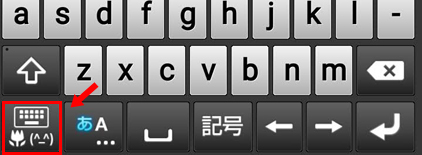
キーボードが表示された状態で左下の赤枠の部分をロングタップします。
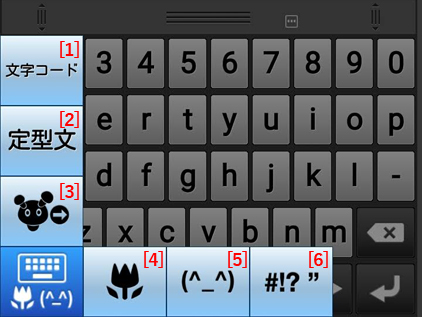
すると新たなパネルが登場します。[1]から[6]までそれぞれをタップすることで専用パネルの表示がショートカットできます。
[1] 記号や外国文字、特殊文字などが文字コードの一覧で表示できます。
[2] 登録した定型文が表示できます。
[3] 電話帳が表示できます。
[4] 絵文字がカテゴリーごとに表示できます。
[5] 顔文字がカテゴリーごとに表示できます。
[6] 記号がカテゴリーごとに表示できます。
たとえば[6]をタップし「他」タブをタップすると
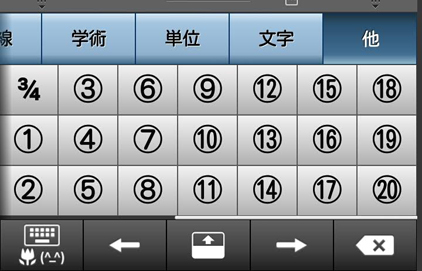
丸数字が一覧から入力できます。
ZenFoneの辞書登録
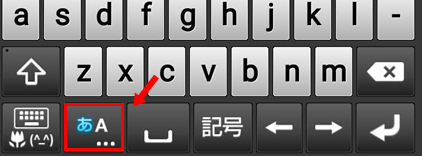
キーボードが表示された状態で文字が表示された赤枠の部分をロングタップします。
一括登録
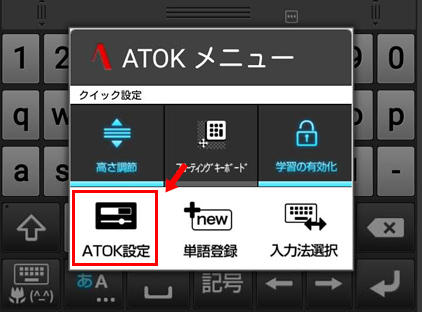
「ATOKメニュー」が表示されるので「ATOK設定」をタップします。
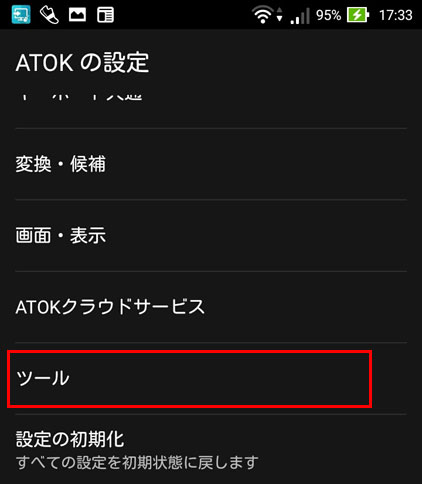
「ATOKの設定」画面が表示されるので「ツール」をタップします。
以降の操作は本ブログのこちらの記事部分 をご参照ください。
またパソコンからの辞書のコピー・一括登録はこちらの記事をご参照ください。

ZenfoneのATOKにWindowsのIMEユーザー辞書を一括登録または1語ずつ登録する方法
ASUS ZenFone Goの日本語入力システムATOK for ASUS Ver.1.0.3に、Windows10の「Microsoft IME ユーザー辞書ツール」の「単語一覧」をインポートしようとしたところ、ちょっとわかりにくいとこ...
単語登録
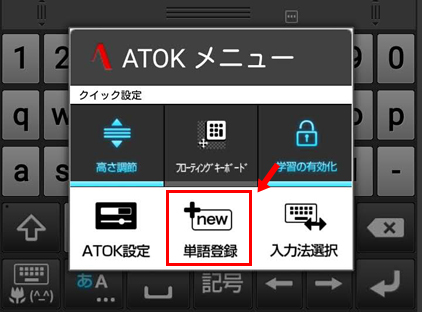
「ATOKメニュー」で「単語登録」をタップします。
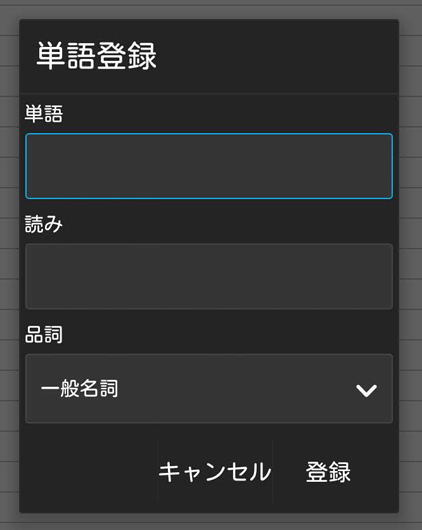
「単語登録」をタップすると入力画面が表示されます。
以上「ZenFoneのある場所をロングタップするだけで文字入力が辞書登録が格段にラクになる!」でした。



コメント